Win10系统“无法打开这个应用”怎么办?
来源:网络收集 点击: 时间:2024-04-14Windows10系统出现无法打开这个应用:无法使用内置管理员帐户打开Groove音乐。请使用其他帐户登录,然后再试一次。
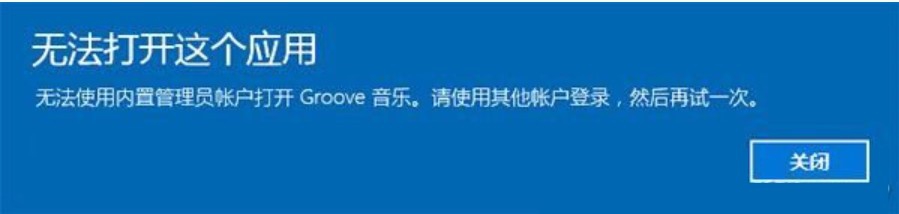 2/8
2/8解决Windows10系统无法打开这个应用问题的方法
制作两个注册表文件,添加到注册表中,可以解决Windows10系统无法打开这个应用的问题。
把下面的内容复制到记事本中:
————————————————————————————————
Windows Registry Editor Version 5.00
FilterAdministratorToken=dword:00000001
————————————————————————————————
 3/8
3/8再把下面的内容也复制到记事本中:
————————————————————————————————
Windows Registry Editor Version 5.00
@=1
————————————————————————————————
 4/8
4/8点击记事本窗口中左上角的【文件】,在下拉菜单中点击【另存为】;
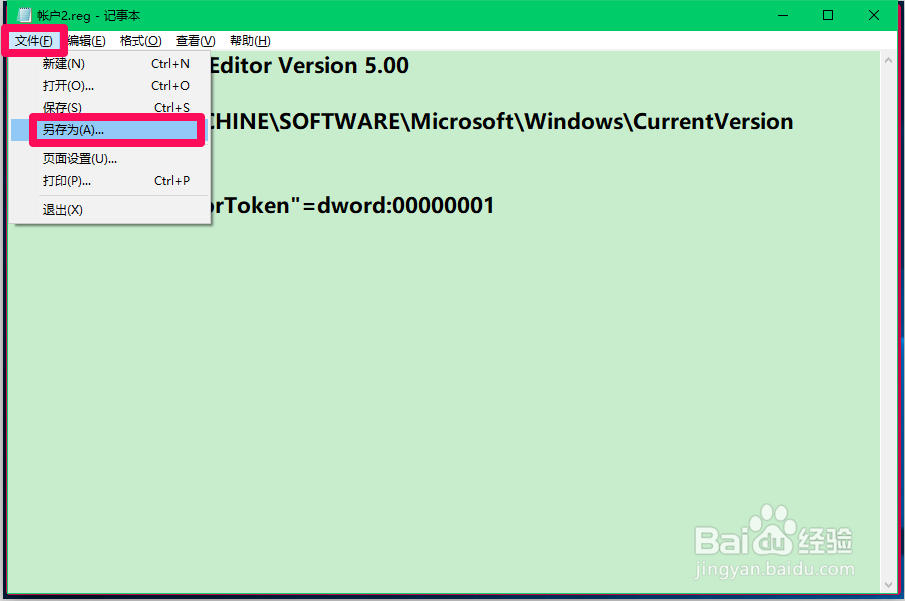
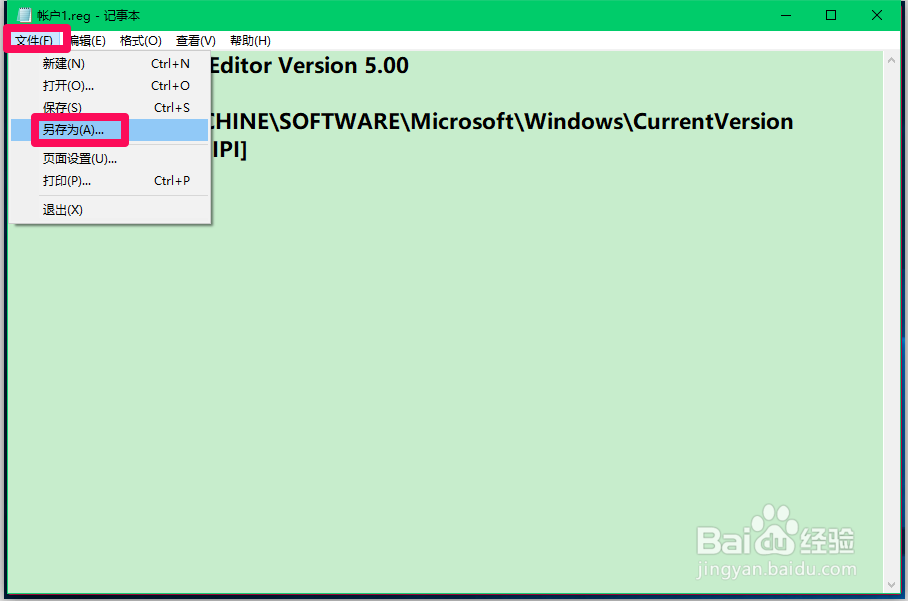 5/8
5/8在打开的另存为窗口,点击左侧的【桌面】,在文件名(N)栏中输入帐户1.reg(帐户2.reg),再点击:保存;
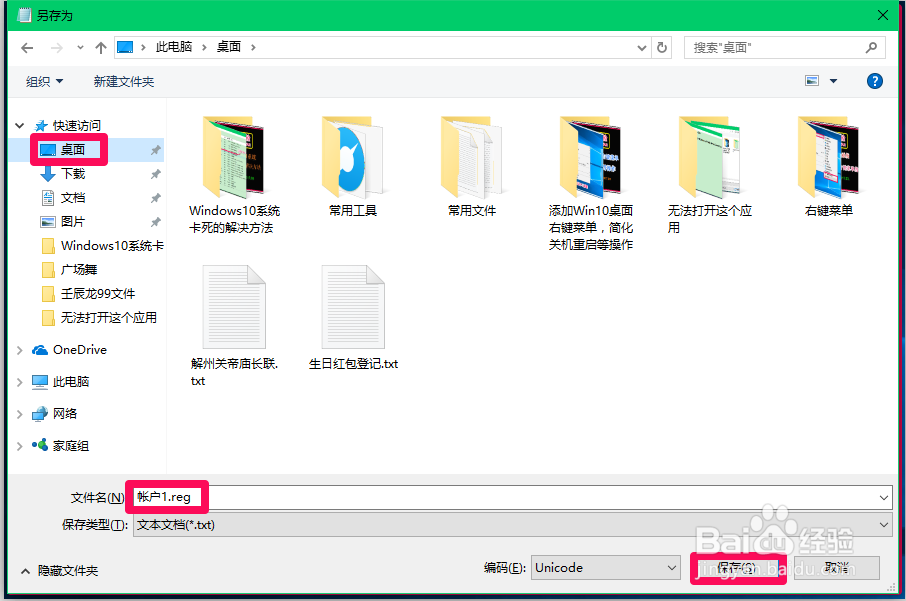
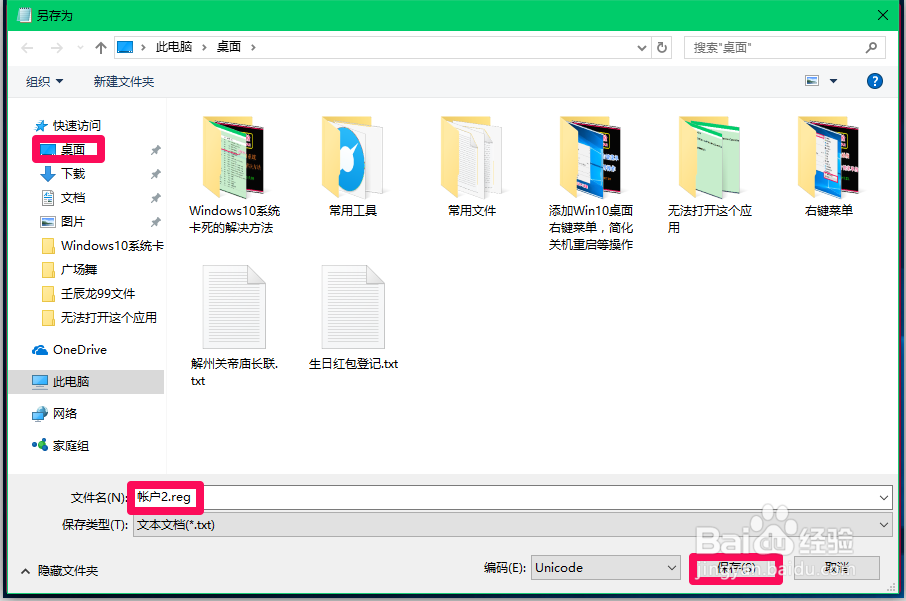 6/8
6/8回到系统桌面,找到帐户1.reg和帐户2.reg注册表文件图标,分别左键双击,按照提示把这两个注册表文件添加到注册表中。

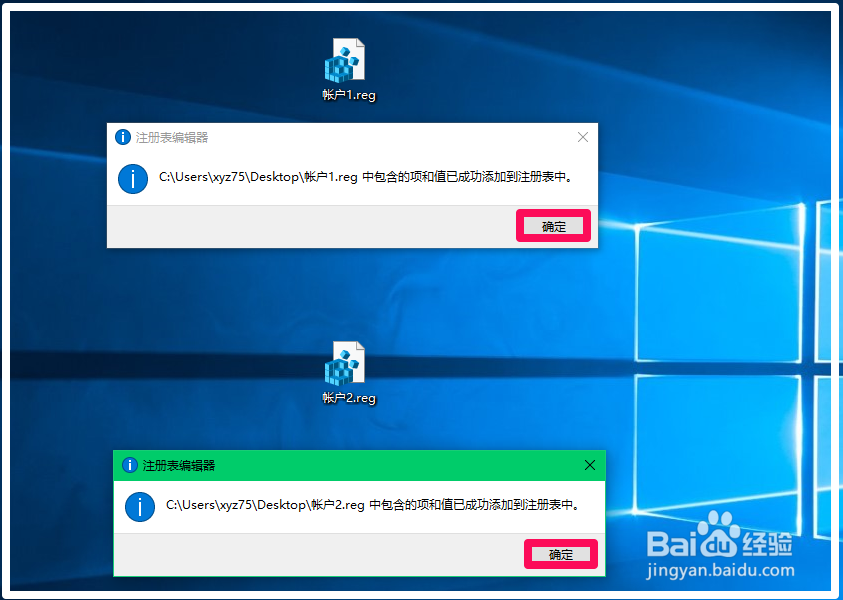 7/8
7/8进入控制面板 - 用户帐户 - 更改用户帐户控制,在用户帐户控制设置窗口中,把通知的滑块调整到【默认】仅当应用尝试更改我的计算机时通知我,再点击:确定。
再打开应用时就不会出现无法打开这个应用的提示对话框了。
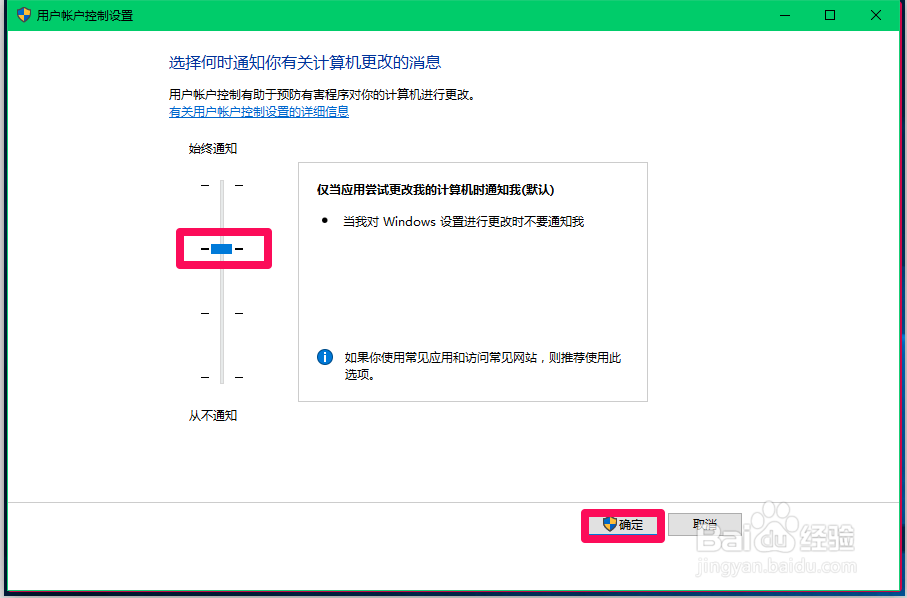 8/8
8/8以上即:Windows10系统无法打开这个应用问题的解决方法,供朋友们参考使用。
操作系统WINDOWS10系统无法打开这个应用解决方法版权声明:
1、本文系转载,版权归原作者所有,旨在传递信息,不代表看本站的观点和立场。
2、本站仅提供信息发布平台,不承担相关法律责任。
3、若侵犯您的版权或隐私,请联系本站管理员删除。
4、文章链接:http://www.ff371.cn/art_511049.html
 订阅
订阅